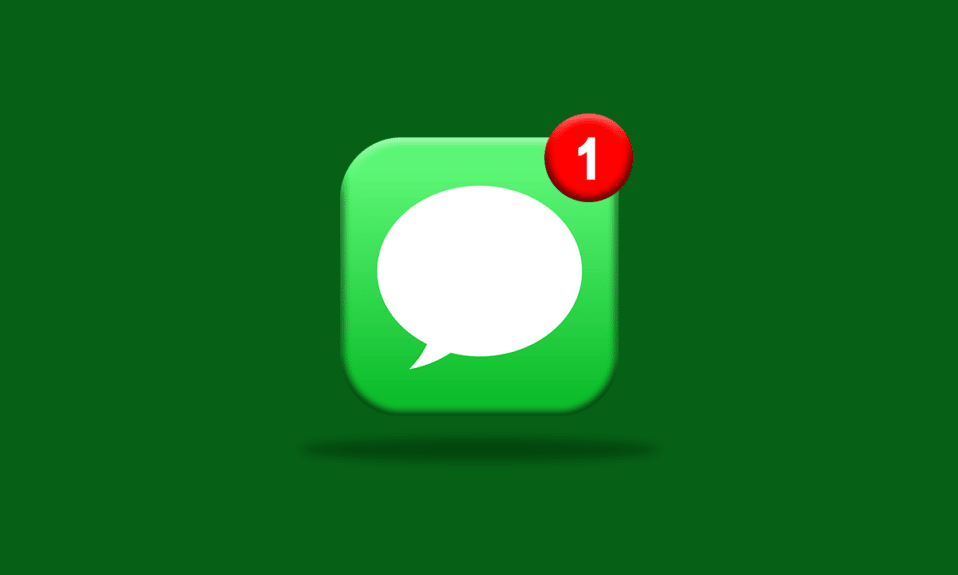
I dagens samhälle har sms blivit ett mer frekvent kommunikationsmedel än traditionella telefonsamtal. Det beror främst på att sms är praktiskt, tidsbesparande och ett effektivt sätt att kommunicera. Ibland kan det hända att man av misstag läser ett meddelande och sedan önskar att man kunde markera det som oläst. Detta har fått många att undra hur man kan göra just detta på en iPhone. Det kan faktiskt vara lite knepigt att markera ett meddelande som oläst på en iOS-enhet. Men oroa dig inte, vi ska visa dig hur du gör det på ett smidigt sätt.
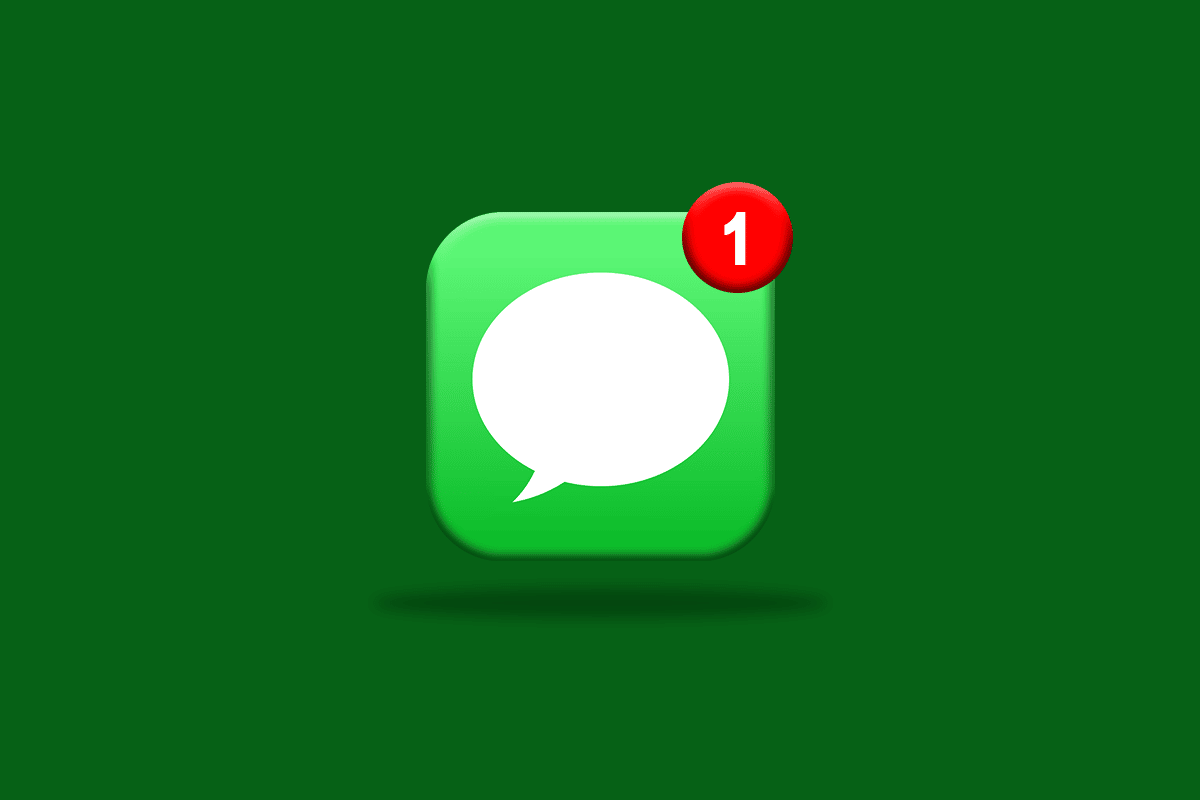
Direkt efter att du har läst ett meddelande på din iPhone är det inte möjligt att återställa det till oläst. Däremot finns det sätt att förhandsgranska meddelanden utan att de markeras som lästa. Detta kan du göra direkt i Meddelanden-appen. Läs vidare för att lära dig hur du går tillväga för att hantera meddelanden på detta sätt.
Är det möjligt att markera ett sms som oläst på iPhone?
Tyvärr, nej, det finns ingen direkt funktion för att markera sms som olästa för iPhone-användare. I den senaste versionen av iOS har inte det här alternativet aktiverats. Trots detta finns det alternativa metoder som iPhone-användare kan använda för att hantera lästa meddelanden. Fortsätt läsa för att upptäcka dessa knep.
Kan man markera iMessages som olästa?
Inte direkt. Det enda sättet är att läsa meddelandet utan att det markeras som läst. Det finns alltså ingen direkt funktion för att markera iMessages som olästa. Fortsätt läsa för att lära dig hur du kan förhandsgranska meddelanden utan att markera dem som lästa.
Hur läser man ett meddelande utan att det syns?
Om du vill läsa ett meddelande i en chatt utan att avsändaren ska få en läskvittens, följ de här stegen för att förhandsgranska meddelandet:
1. Öppna appen Meddelanden.
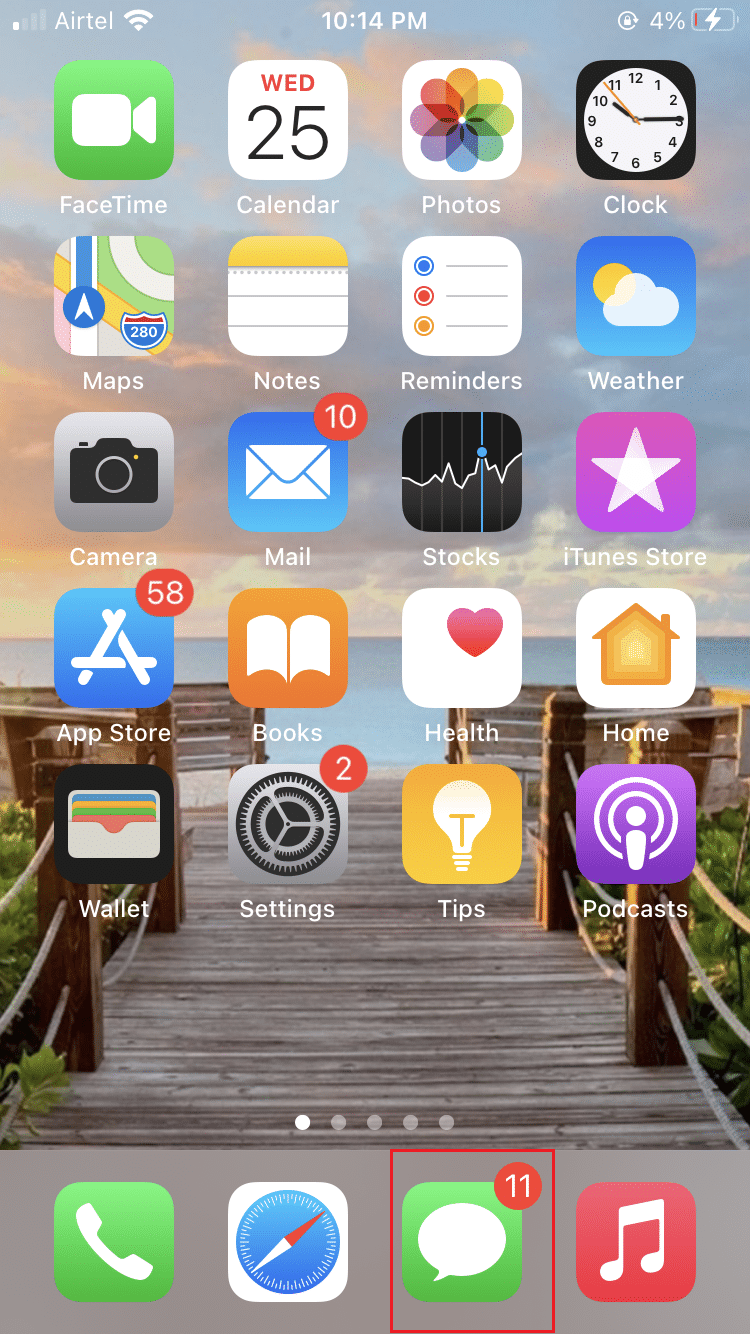
2. Lokalisera det olästa meddelandet du är intresserad av. Tryck och håll kvar på konversationen i chattlistan.
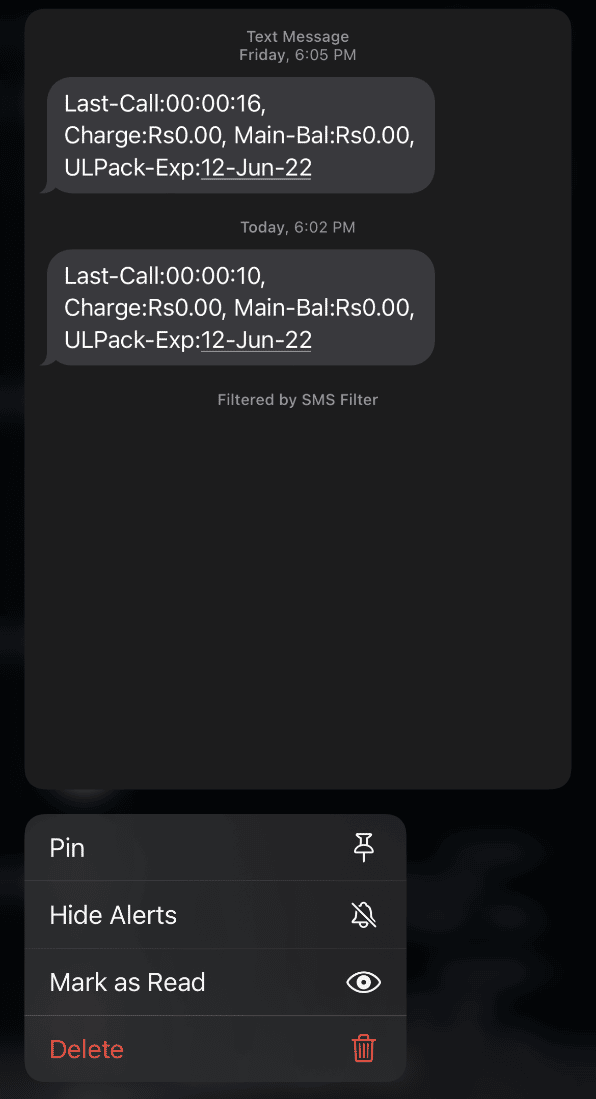
Chattfönstret kommer då att expandera, så att du kan läsa meddelandet utan att öppna det.
Hur förhandsgranskar man en iMessage utan att öppna den?
Om du känner dig osäker på om du ska öppna en chatt för att läsa ett meddelande, finns det en lösning. Du kan läsa en iMessage utan att behöva öppna chatten.
1. Starta appen Meddelanden på din iPhone och hitta den olästa chatten du vill titta närmare på.
2. Tryck och håll kvar på den konversation du vill granska.
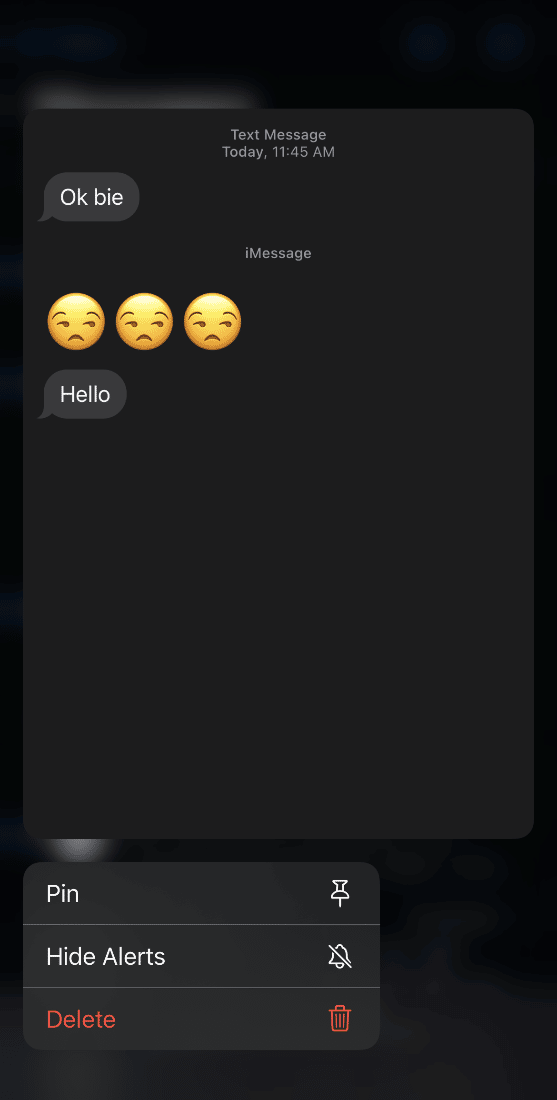
Chattfönstret kommer att expandera och ge dig en fullständig bild av konversationen. Här kan du läsa meddelandet utan att öppna själva chatten.
Går det att markera en iMessage som oläst på iPhone?
Tekniskt sett, ja, du kan påverka hur meddelanden hanteras genom att stänga av funktionen för läskvitton.
Hur gör man för att markera ett meddelande som oläst på iPhone iOS 14/15?
För att hantera lästa meddelanden på iPhone behöver du justera några inställningar, eftersom det inte finns någon direkt funktion för att markera meddelanden som olästa. Läs och följ stegen nedan för att stänga av läskvitton och därmed förhindra att meddelanden markeras som lästa.
Obs: Denna metod är tillämplig på iOS 13 och senare versioner. Följande steg utförs på en iPhone 13.
1. Öppna appen Inställningar på din iPhone.
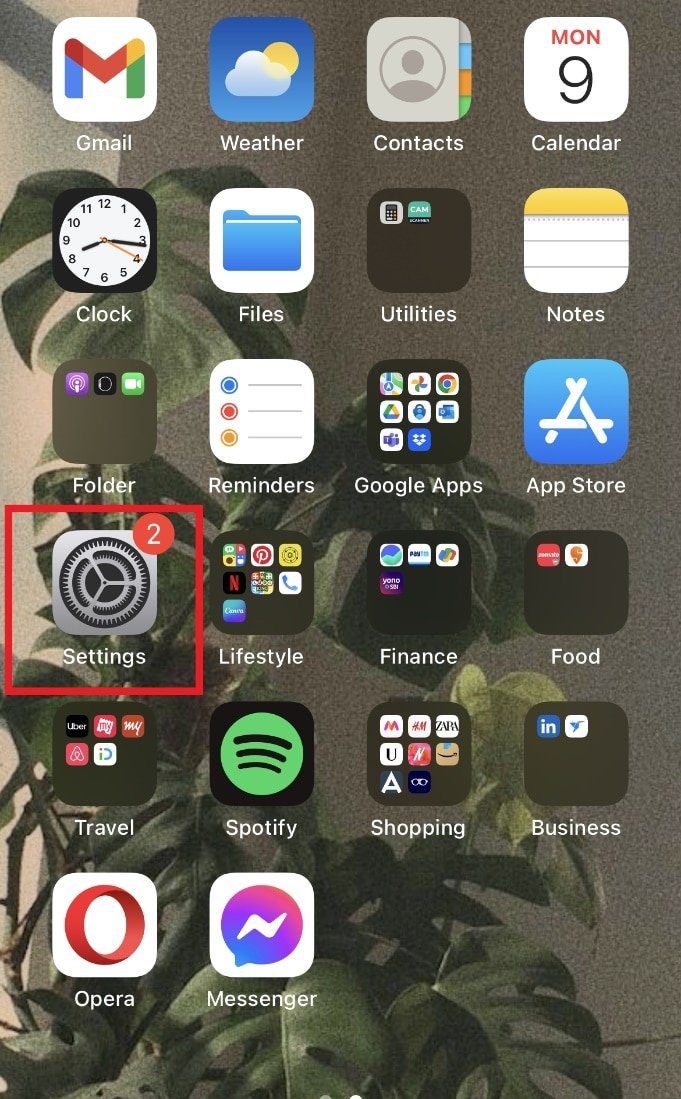
2. Scrolla nedåt och tryck på Meddelanden.
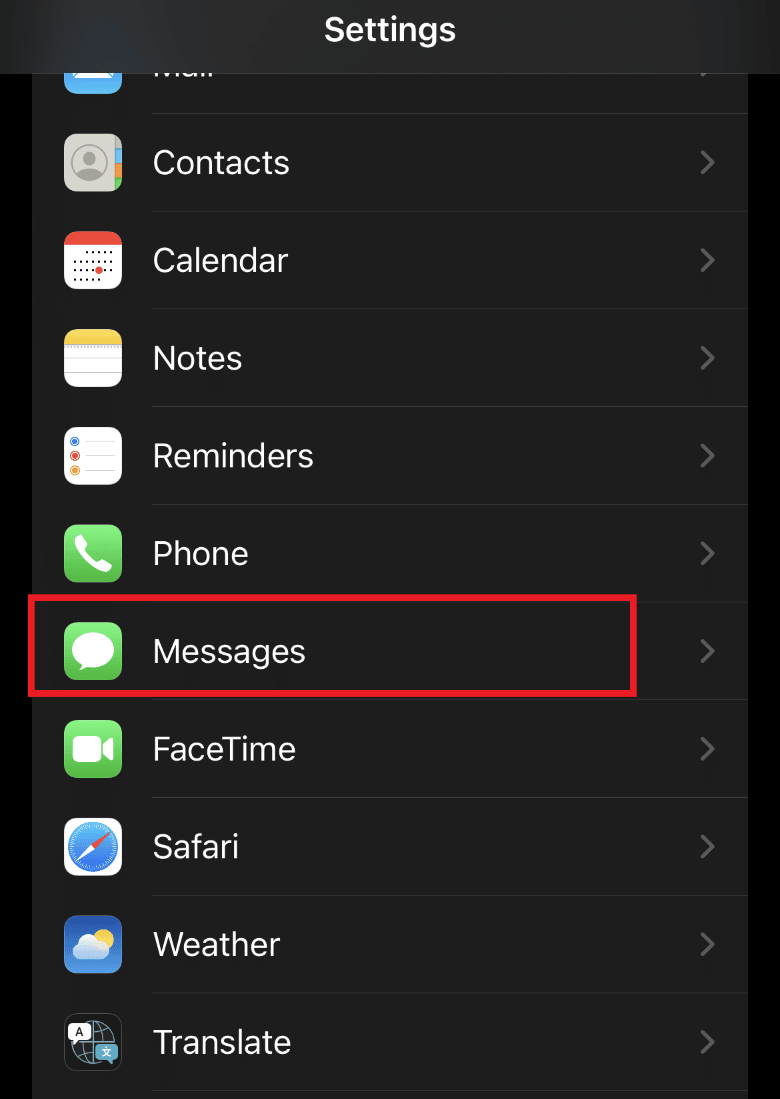
3. Stäng av reglaget för alternativet Skicka läskvitton.
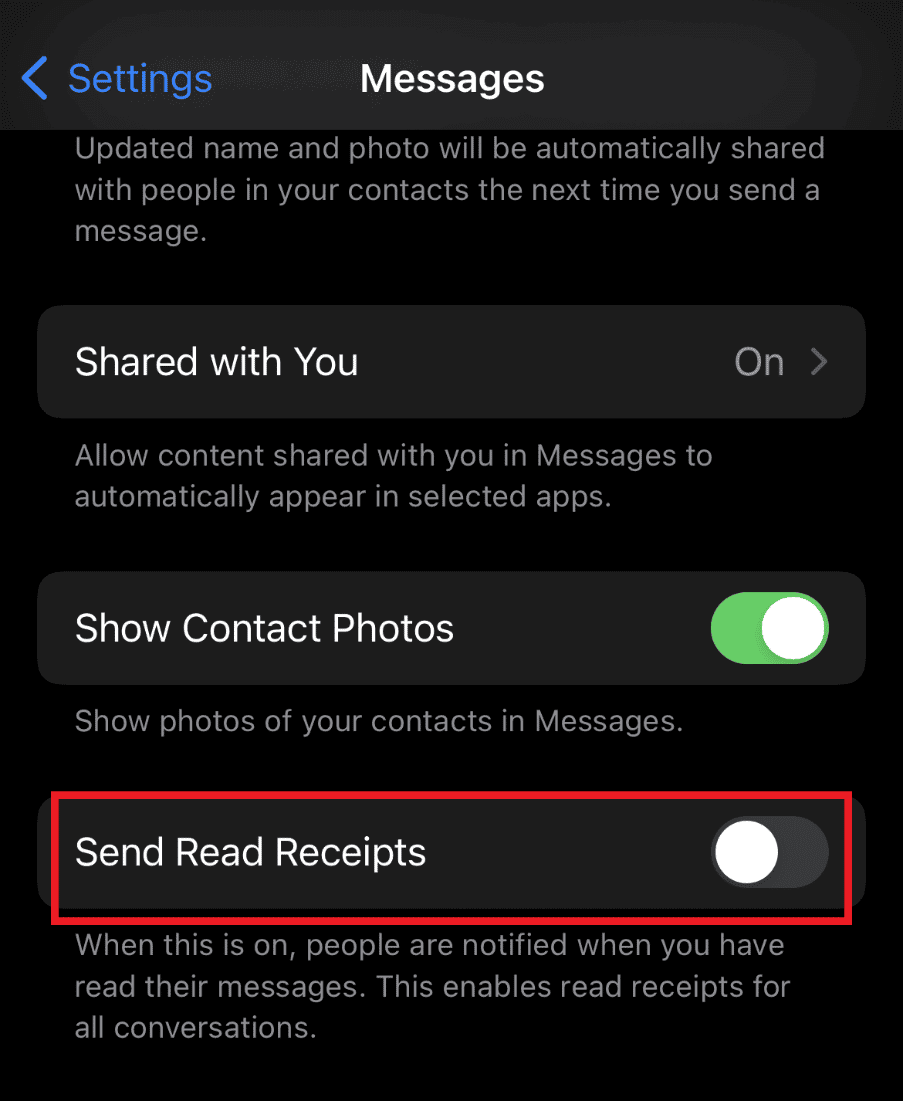
Genom att stänga av läskvitton kommer mottagaren inte att se när du läser deras meddelanden.
Finns det en funktion för att flagga meddelanden?
Nej, det finns ingen sådan funktion för att flagga meddelanden. Denna funktion finns enbart för e-post i Gmail-appen.
Hur flaggar man ett sms på iPhone?
Möjligheten att flagga sms på iPhone är inte tillgänglig i de senaste iOS-uppdateringarna 14/15.
Hur raderar man ett meddelande på Messenger?
Du kan ta bort eller markera ett meddelande som oläst i Messenger genom att följa dessa steg:
1. Öppna Messenger-appen.
2. Svep åt vänster på den konversation du vill hantera.
3. Tryck på alternativet Markera som oläst.
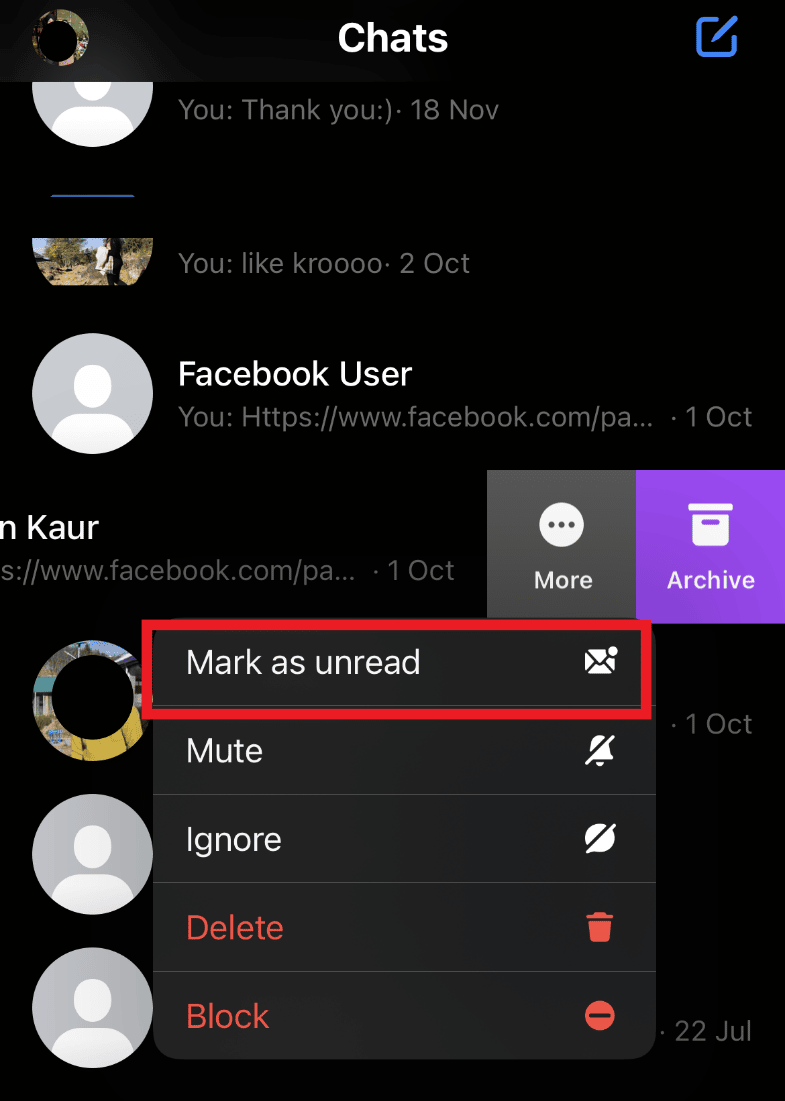
Meddelandet kommer nu att visas som oläst.
Hur tar man bort olästa sms på iPhone?
Om du har olästa meddelanden på din iPhone som du vill radera, följ dessa steg:
1. Öppna appen Meddelanden.
2. Svep åt vänster på det olästa meddelandet, vilket indikeras av en blå prick, som visas nedan.
3. Klicka på ikonen Ta bort.
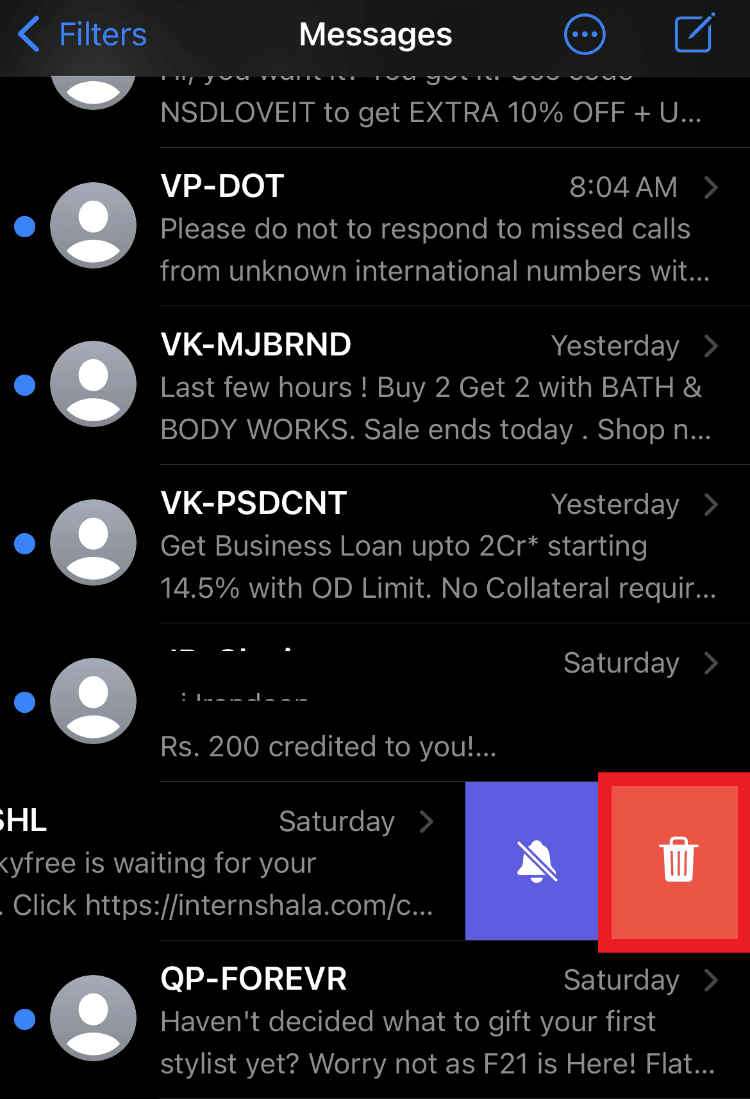
10 iMessage tips och tricks
Nu när vi har gått igenom hur du hanterar meddelanden som olästa, ska vi utforska några användbara tips och tricks för iMessage. Dessa funktioner kan du använda i både Inställningar och Meddelanden-appen på din iPhone.
1. Anpassad textton
Att ställa in anpassade ringsignaler är ganska vanligt, men visste du att du även kan lägga till anpassade toner för textmeddelanden i iMessage? För att göra detta, välj en textton i Inställningar som passar dig.
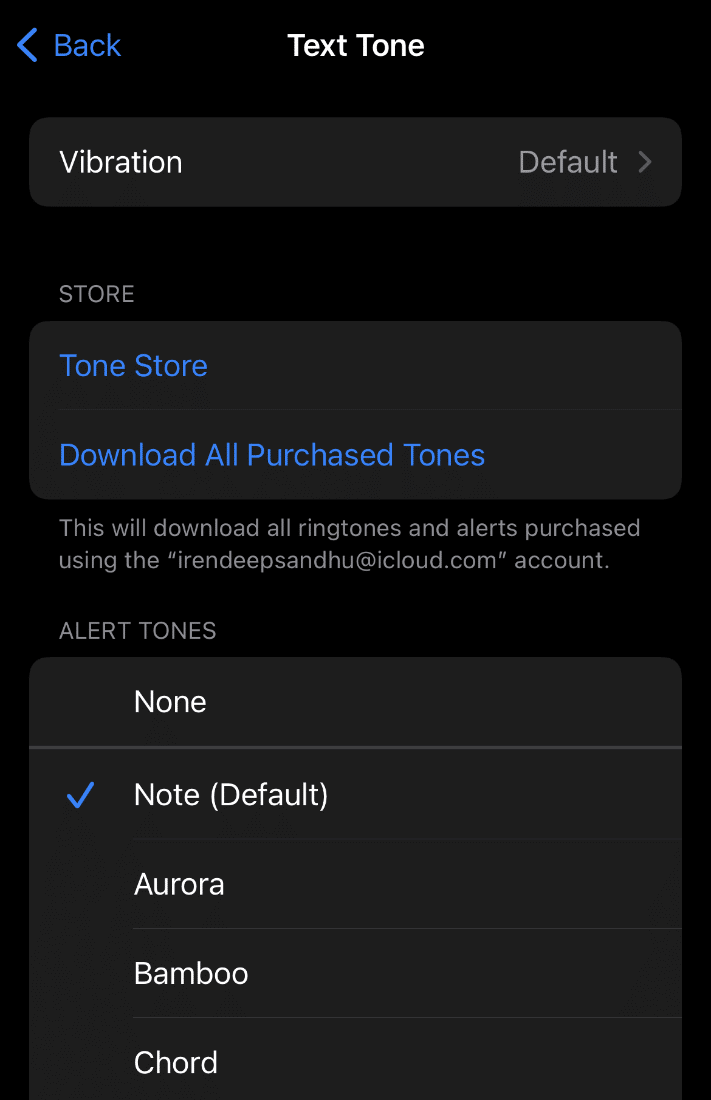
2. Skaka för att ångra
Det finns mer än ett sätt att ångra din inmatade text. Vanligtvis raderar man texten manuellt, men det finns en enklare metod. Genom att skaka din iPhone får du automatiskt upp ett alternativ för att ångra din senaste inmatning. Smidigt, eller hur?
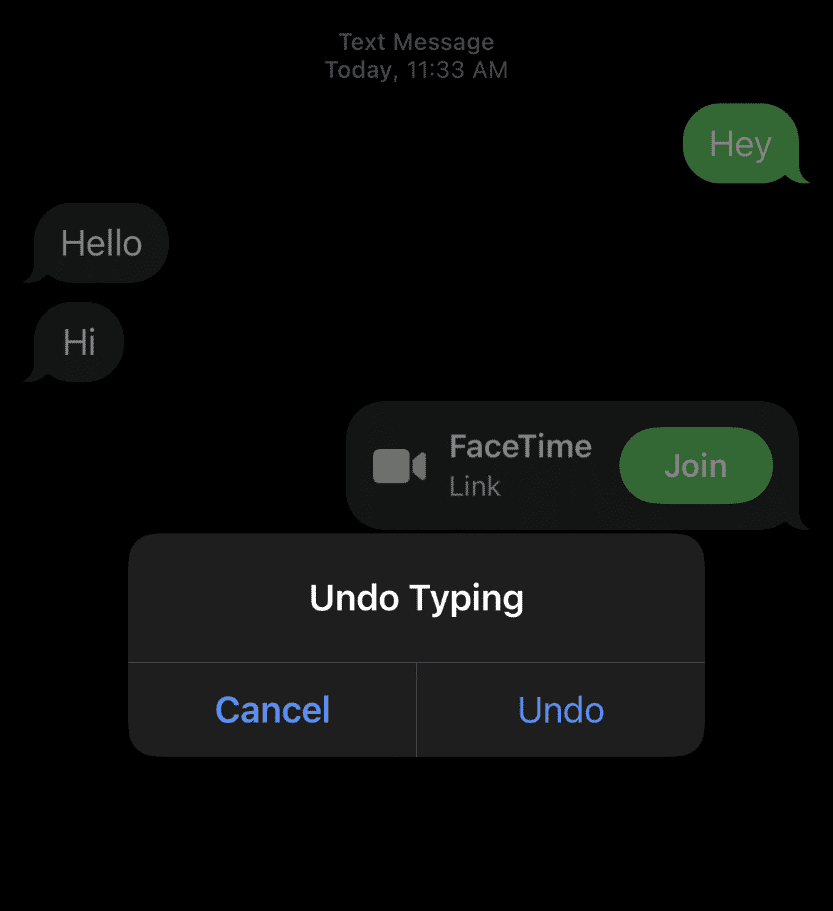
3. Textigenkänning
Om du är upptagen eller kör bil kan du aktivera textigenkänning i Inställningar. Denna funktion läser upp dina inkommande meddelanden för dig.
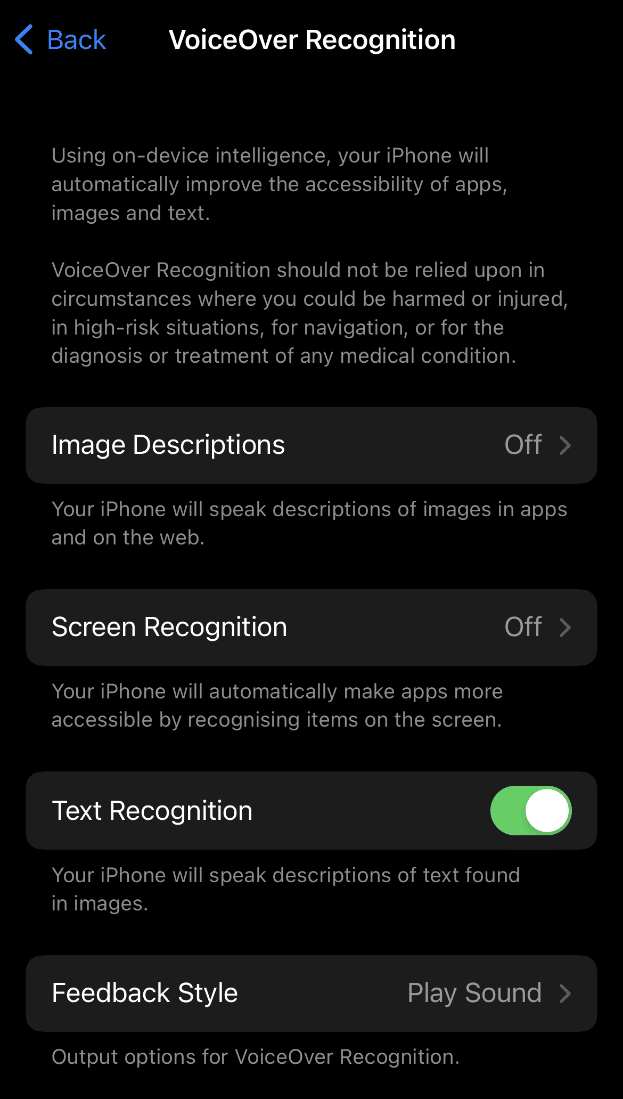
4. iCloud-säkerhetskopiering
Om din data raderas från din iPhone kan du enkelt återskapa den från iCloud. Samma sak gäller för iMessages. Du kan alltid hämta dina meddelanden från telefonens iCloud-säkerhetskopia.
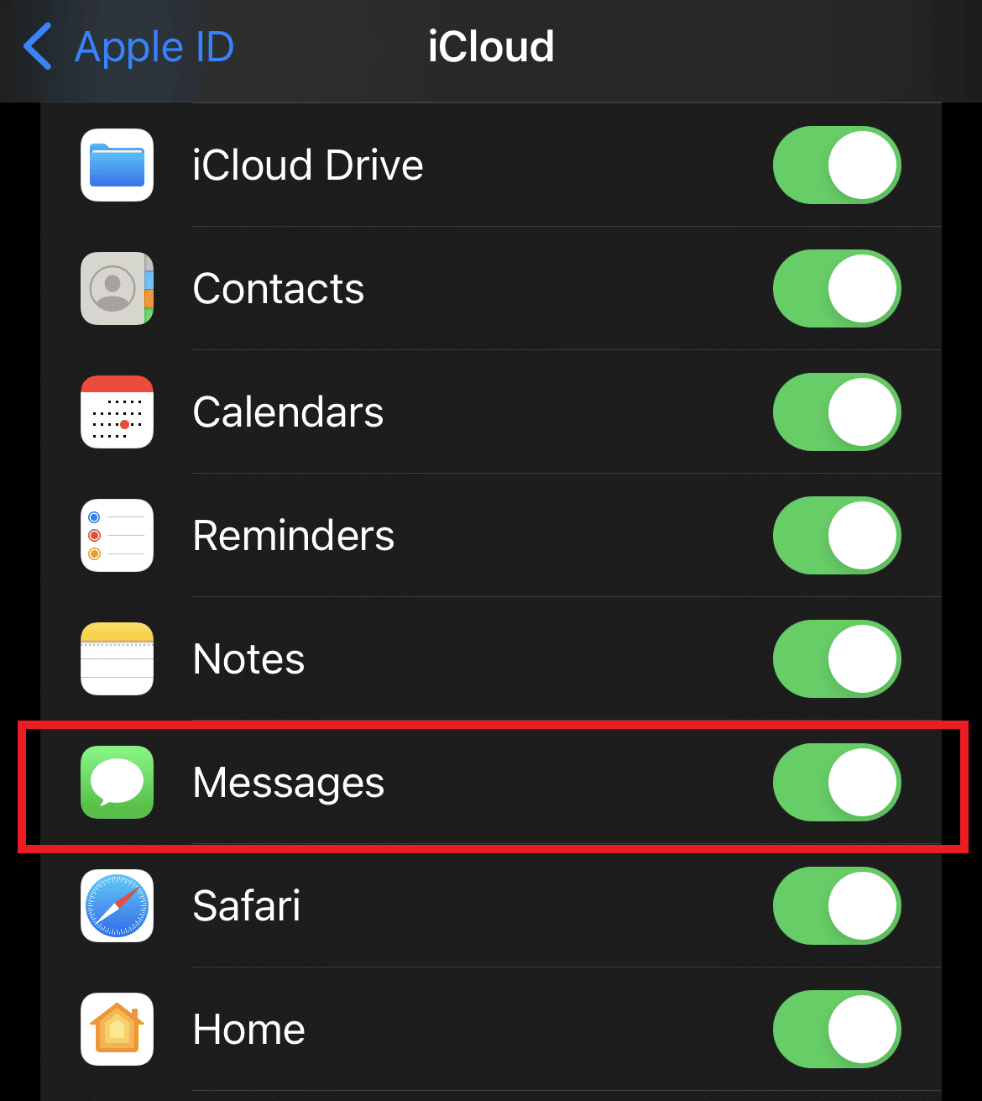
5. Diktering
Med iMessages dikteringsfunktion kan du tala in dina meddelanden, vilket är smidigt när du är på språng eller har bråttom.
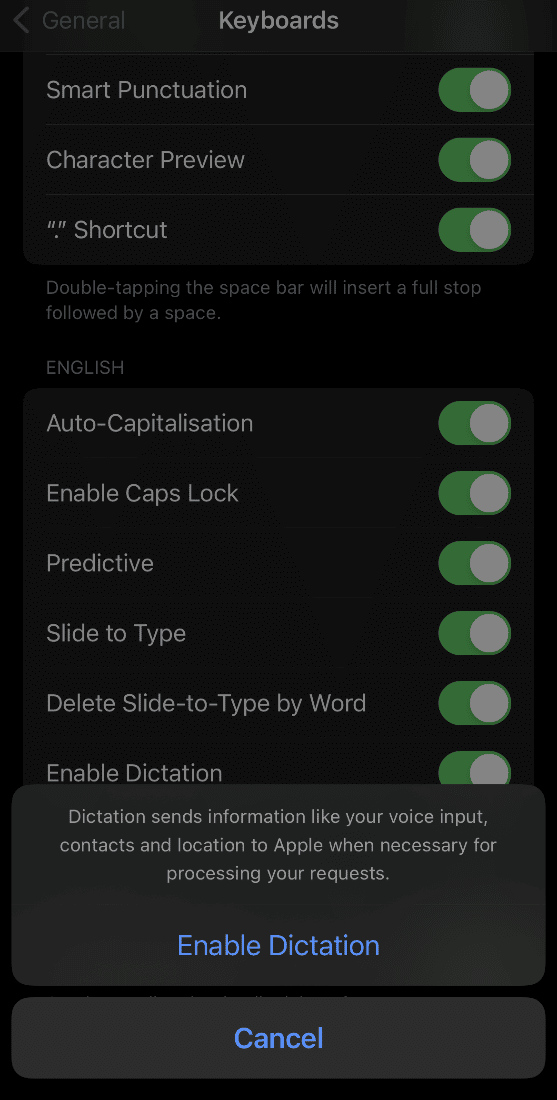
6. Enhandstangentbord
Multitasking är en vanlig företeelse. Om du gillar att skicka sms med bara en hand kan ett enhands tangentbord vara till stor hjälp. Denna funktion ger dig snabb tillgång till tangentbordet på valfri sida av skärmen för att göra det bekvämare att skriva.
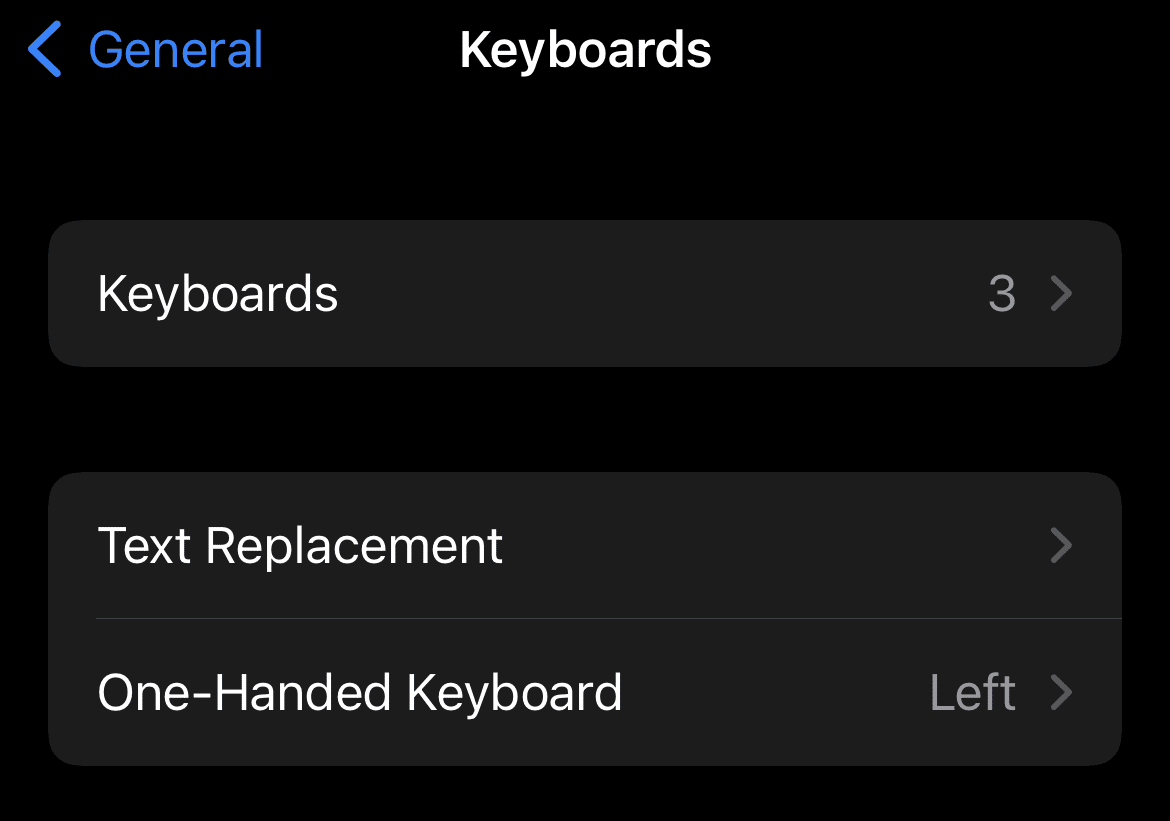
7. Lägg till nytt tangentbord
Flerspråkiga användare kan dra stor nytta av den här funktionen. Om du talar flera språk kan du lägga till de språk du föredrar i tangentbordslistan, så att du smidigt kan byta språk när du skriver.
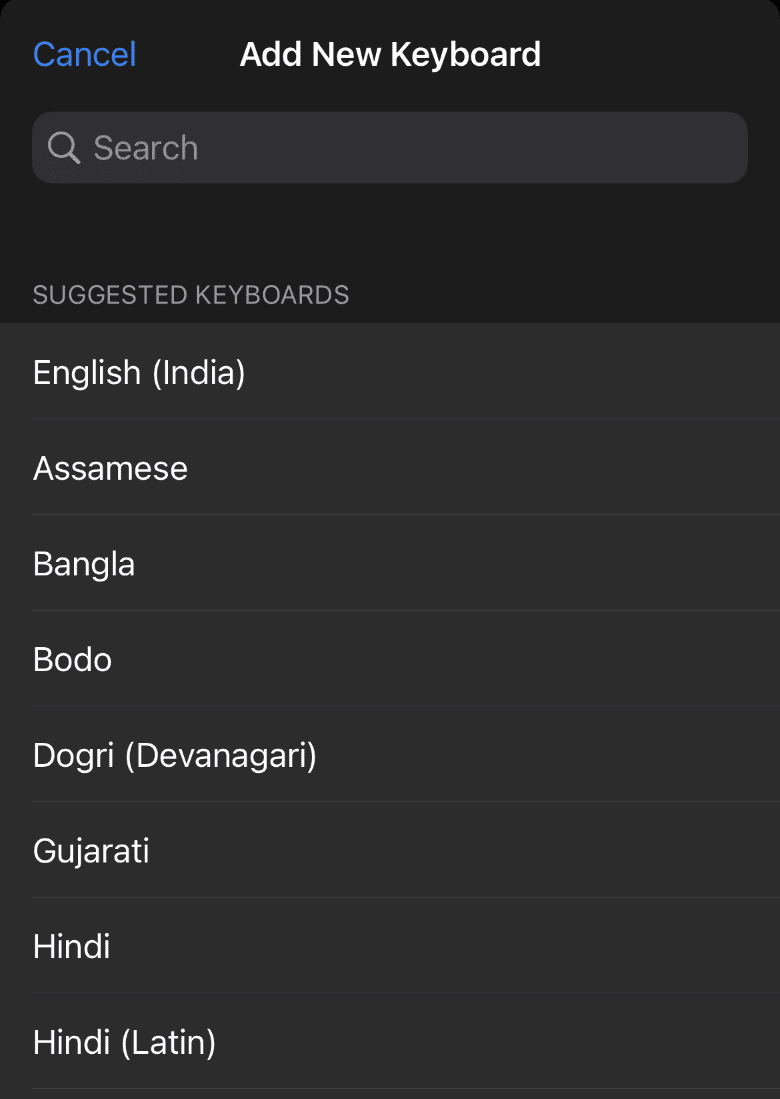
8. Hantera läskvitton
Med iMessage kan du själv bestämma vem som kan se dina läskvitton. Du kan stänga av alternativet Skicka läskvitton för att själv styra hur meddelanden markeras som lästa.
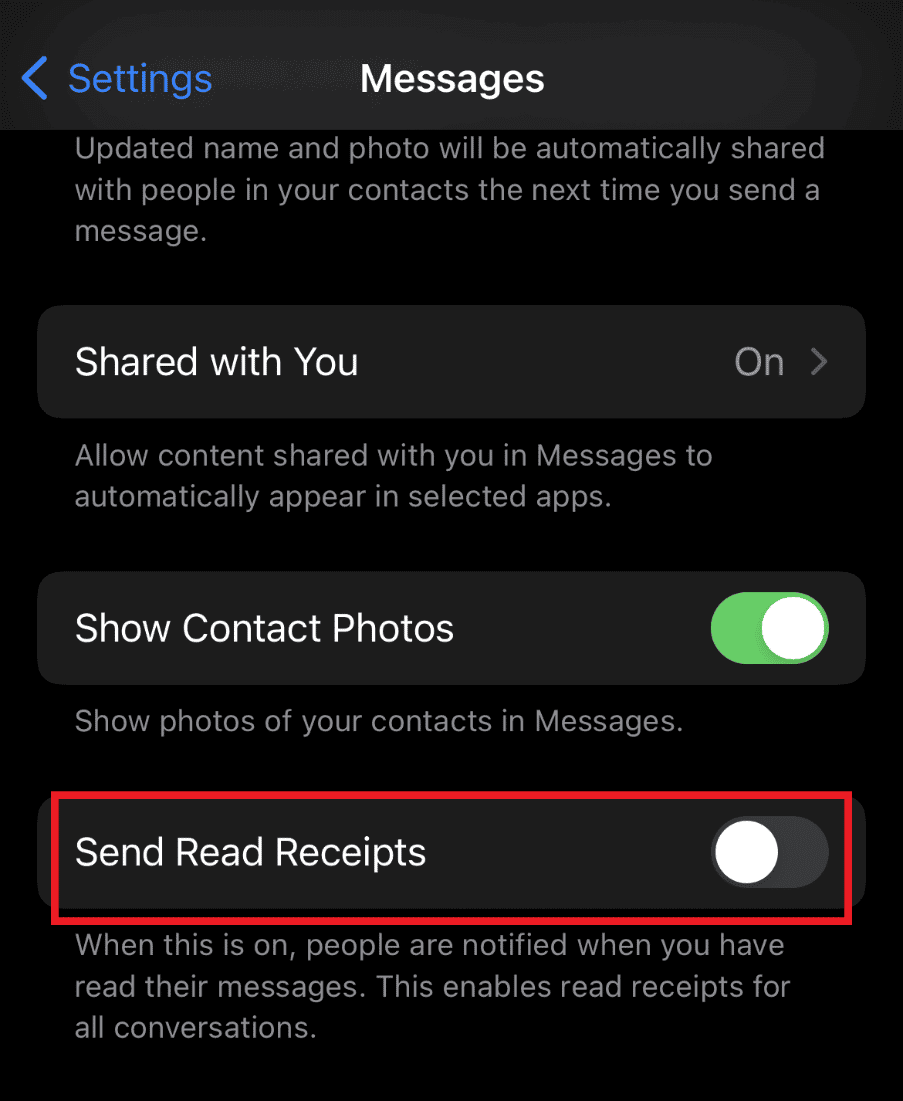
9. Textbyte
Med textbyte kan du skapa genvägar för ofta använda fraser. Du kan anpassa genvägar för att ersätta långa ord, vilket gör det snabbare och enklare att skriva.

10. Klistermärken, emojis och mycket mer
För att göra konversationerna roligare kan du använda olika klistermärken och ansiktsigenkännande emojis i iMessages.
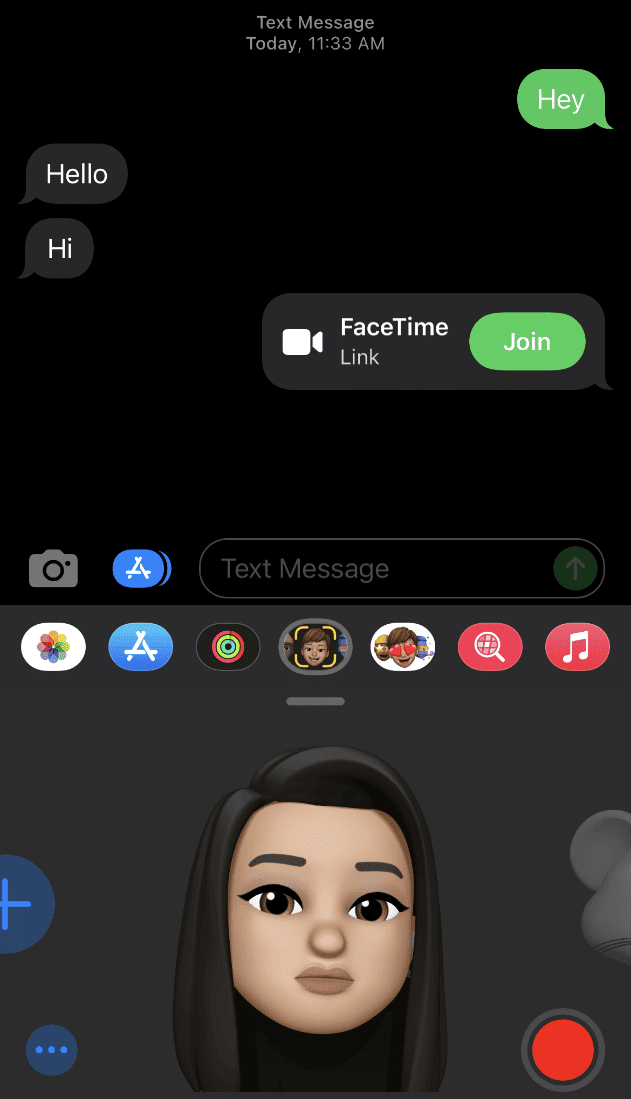
***
Här har du svaren på de vanligaste frågorna om att hantera meddelanden som olästa på iPhone. Vi hoppas att den här artikeln har varit till hjälp. Har du ytterligare frågor eller förslag? Lämna dem gärna i kommentarsfältet nedan.